Спустя какое-то время любая оргтехника начинает сбоить во время работы. Это также касается лазерных принтеров и МФУ Hawlett-Packard (HP). К счастью, данные устройства оснащены средством самодиагностики, которое информирует потребителя о возникшей проблеме. Вывод информации может осуществляться различными способами: специфическим миганием светодиодных индикаторов, появлением специальных кодов на сегментном дисплее, отображением информационных сообщений с кодом и описанием ошибки, а также вывод кода ошибки на персональный компьютер. В этой статье мы представим самые популярные коды ошибок лазерных принтеров HP с их расшифровкой и рекомендациями по устранению.
Коды ошибок лазерных принтеров и МФУ HP
Первое, что нужно знать, так это то, что ошибки работы оргтехники делятся на несколько видов. Есть коды ошибок обычного информационного характера, которые просто показывают потребителю, что в данный момент делает печатающее устройство. Например, 00 READY ON LINE с кодом 10001 указывает лишь на то, что печатающее устройство готово к работе. В свою очередь, предупреждающие или сервисные коды ошибок HP, как правило, информируют о скором окончании онера, либо о том, что пора заменить какой-либо расходник. Страшнее всего, когда на дисплее принтера HP, появляется код критической ошибки. Возникновение подобного сообщения, обычно указывает на серьезную проблему с печатающим устройством (к примеру, поломка механизма протяжки бумаги, привода или блока лазера).
Быстрее всего узнать о возникшей проблеме можно по светодиодным индикаторам. В зависимости от их состояния можно приблизительно определить, что произошло с печатающим аппаратом. В частности, речь идет о следующем (пример взят из официального мануала HP LaserJet Pro M1132, M12a, M12w, P1102, P1102s, P1102w, P1106, P1108, P1109 и P1109w):
- Постоянно мигает индикатор Wi-Fi (беспроводной связи или локальной сети). Указывает на то, что принтер не может подключиться к сети. Нужно перенастроить параметры подключения, либо заменить модуль Wi-Fi.
- Постоянно мигает светодиод индикатора ошибки. Таким образом, устройство предупреждает о проблеме с тонер-картриджем. Также может указывать на то, что открыта верхняя крышка или на образования замятия бумаги/постороннего предмета.
- Постоянно горят два индикатора (обычно, это светодиод готовности и ошибки). Указывает на возникновение критической ошибки. Лучше всего не искать причину, а сразу обратиться в сервисный центр.
Кроме того, если после нажатия кнопки включения, ни один светодиод не загорается и принтер также не осуществляет пуск, то, скорее всего, возникли проблемы с блоком питания печатающего устройства. Далее представим таблицы с самыми популярными кодами ошибок принтеров HP.
Основные группы кодов ошибок лазерных принтеров HP
|
Код ошибки принтера HP |
Расшифровка |
Описание |
|
HP 10XXX |
Обычные сообщения информационного характера. |
Такие коды сообщают о готовности работы принтера, об отсутствии подключения (HP 10002) и т.д. |
|
HP 102XX |
Информационные сообщения о том, что устройство нуждается в обслуживании. |
Например, информирует об окончании тонера в картридже, а также о том, что пора заменить расходный материал. |
|
HP 11XXX |
Предупреждающие сообщения, касающиеся загрузки бумаги. |
Выводятся, когда в одном или нескольких лотках отсутствует бумажный носитель. Также может указывать на некорректность выставленного размера бумаги. |
|
HP 12XYY |
Серия кодов для лотков подачи бумаги. |
Указывают на наличие/отсутствие бумаги, а также на различные сбои в работе. |
|
HP 15XXY |
Серия кодов для лотков приема бумаги. |
Указывают на наличие/отсутствие бумаги, а также на различные сбои в работе. |
|
HP 20XXX |
Ошибки синтаксических команд. |
Появляются тогда, когда система обнаруживает нелогические команды, посылаемые печатающему устройству. |
|
HP 25XXX |
Ошибки, вызванные нарушением синтаксиса команд. |
Появляются тогда, когда система обнаруживает нелогические команды, посылаемые печатающему устройству. |
|
HP 27XXX |
Ошибки семантических команд. |
Появляются тогда, когда система обнаруживает нелогические команды, посылаемые печатающему устройству. |
|
HP 30XXX |
Ошибки, которые автоматически могут быть устранены. |
Тип информационных кодов, которые указывают на временные сбои в работе устройства, по типу, память принтера заполнена и т.д. |
|
HP 32XXX |
Ошибки файловой системы PJL. |
Появляются тогда, когда система обнаруживает сбои в работе системы. |
|
HP 35XXX |
Ошибки, которые можно сразу же решить выполнением определенных команд и продолжить работу. |
Такие коды приходят на дисплей принтера вместе с рекомендациями по их устранению. Например, когда нужно увеличить объем памяти. |
|
HP 40XXX |
Ошибки, которые можно решить выполнением определенных команд, но работа устройства прерывается. |
Такие коды приходят на дисплей принтера вместе с рекомендациями по их устранению. Например, когда необходимо перезагрузить печатающий аппарат, по той или иной причине. |
|
HP 41XYY |
Сервисные сообщения, касающиеся загрузки бумаги. |
Выводятся, когда во всех лотках отсутствует бумажный носитель. Указывает на некорректность выставленного размера бумаги, а также проблемы в работе данных частей принтера. |
|
HP 42XYY |
Сообщают о наличии замятия бумаги или постороннего предмета (актуально для HP LaserJet 5Si/ 5SiMx). |
В зависимости от кода можно максимально точно определить причину замятия бумаги. |
|
HP 43XYY |
Предупреждающие сообщения о проблемах с подключенными модулями. |
Многие офисные МФУ способны расширять свой функционал, за счет дополнительно подключенных моделей (лотков, податчиков, ADF и т.д.). Если в них обнаружатся сбои, то именно данные коды об этом проинформируют. |
|
HP 44XYY |
Сообщают о наличии замятия бумаги или постороннего предмета (актуально для HP LaserJet 4000/ 5000). |
В зависимости от кода можно максимально точно определить причину замятия бумаги. |
|
HP 50XXX |
Группа ошибок, указывающих на механические проблемы принтера. |
Если у принтера начал сбоить какой-то узел (печка, система охлаждения, блок лазера и т.д.), то принтер выдаст сообщение с кодом ошибки данной серии. |
|
HP 55XXX |
Ошибки, касающиеся персональных настроек печатающего устройства. |
Обычно можно исправить сбросом и перенастройкой принтера. |
На практике, вместо [X] и [Y] в коде будет указанно уникальное цифровое значение, соответствующее той или иной ошибке.
Коды ошибок принтеров и МФУ HP, выводимые на штатный дисплей устройства
|
Код ошибки принтера HP |
Содержание |
Расшифровка |
|
HP 10001 |
Принтер готов к работе (00). |
Принтер находится в режиме готовности, либо ему требуется незначительное сервисное обслуживание. Можно перезагрузить или очистить память принтера. Еще может помочь сброс настроек до заводских. |
|
Принтеру требуется сервисное обслуживание (68). |
||
|
Память принтера заполнена. Настройки не могут быть сохранены (68). |
||
|
HP 10002 |
Принтер не готов к работе (00). |
Принтер не готов к работе. Включить/разбудить/перезагрузить. |
|
Устройство нуждается в обслуживании (68). |
||
|
HP 10003 |
Осуществляется прогрев принтера (02). |
Печатающее устройство находится в режиме прогрева. Немного подождать, либо перезагрузить МФУ. |
|
HP 10004 |
Проводится самодиагностика печатающего устройства (05). |
Принтер создает тестовый отпечаток. Дождаться окончания процесса печати, либо перезагрузить устройство. |
|
Осуществляется печать страницы диагностики (05). |
||
|
HP 10005 |
Перезагрузка памяти (07). |
Параметры или память принтера были сброшены. Перенастроить печатающее устройство. |
|
Очистка памяти (07). |
||
|
HP 10006 |
Низкий уровень тонера в картридже (16). |
В тонер-картридже заканчивается красящее вещество. Заправить или купить новый картридж. |
|
HP 10007 |
Задание отменено. |
Очистите память принтера и очередь печати. Перезагрузите или перенастройте устройство. |
|
HP 10010 |
Буфер памяти принтера переполнен. |
Очистите память принтера и очередь печати. Перезагрузите или перенастройте устройство. |
|
HP 10011 |
Осуществляется подключение или отсутствует связь с дополнительными модулями принтера (18). |
Переподключить дополнительные лотки и прочие модули. Перезагрузить МФУ. |
|
HP 10013 |
Осуществляется печать тестовой страницы (04). |
Принтер создает тестовый отпечаток. Дождаться окончания процесса печати, либо перезагрузить устройство. |
|
HP 10014 |
Осуществляется печать тестовой страницы или листа конфигурации (06). |
Дождаться окончания процесса печати, либо перезагрузить устройство. |
|
HP 10015 |
Осуществляется печать шрифтов, поддерживаемых принтером (06). |
Дождаться окончания процесса печати, либо перезагрузить устройство. |
|
HP 10016 |
Осуществляется печать теста работы узлов печатающего устройства (15). |
Дождаться окончания процесса печати, либо перезагрузить устройство. |
|
HP 10017 |
Осуществляется демо-печать (06). |
Дождаться окончания процесса печати, либо перезагрузить устройство. |
|
HP 10018 |
Включение режима сброса настроек (09). |
Выйти из режима, перезагрузить принтер, либо выполнить сброс параметров (если устройство нуждается в этом). |
|
HP 10019 |
Включение режима сброса параметров активных портов (09). |
Выйти из режима, перезагрузить принтер, либо выполнить сброс параметров (если устройство нуждается в этом). |
|
HP 10020 |
Включение режима сброса параметров всех портов (09). |
Выйти из режима, перезагрузить принтер, либо выполнить сброс параметров (если устройство нуждается в этом). |
|
HP 10021 |
Осуществление сброса параметров принтера, в том числе очистка NVRAM (08). |
Дождаться окончания процесса, либо перезагрузить устройство. |
|
HP 10022 |
Осуществляется печать листа конфигурации (06). |
Дождаться окончания процесса печати, либо перезагрузить устройство. |
|
HP 10023 |
Осуществляется обработка задания. |
Дождаться окончания процесса, либо перезагрузить устройство. |
|
HP 10024 |
Осуществляется передача данных. |
Нужно принять/отменить задание, дождаться окончания процесса или перезагрузить принтер. |
|
HP 10025 |
Отказ в доступе к той или иной функции МФУ. |
Перезагрузить принтер, обратиться в СЦ за помощью. |
|
HP 10026 |
Невозможно отменить задание. |
Перезагрузить принтер, обратиться в СЦ за помощью. |
|
HP 10027 |
Забился тракт подачи бумаги. |
Следует очистить тракт от посторонних предметов, устранить замятие. |
|
HP 10028 |
Осуществляется печать журнала событий. |
Дождаться окончания процесса печати, либо перезагрузить устройство. |
|
HP 10029 |
Осуществляется подача бумаги. |
Дождаться окончания процесса, перезагрузить принтер, устранить проблему. |
|
HP 10030 |
Ошибки, связанные с системой команд PJL. |
Перезагрузить ноутбук, сбросить настройки принтера. |
|
HP 10031 |
Осуществляется самоочистка устройства. |
Дождаться окончания процесса, перезагрузить принтер, почистить устройство самостоятельно. |
|
HP 10032 |
Принтер не может распознать совместимый картридж. |
Установить оригинальный картридж, прошить принтер, заменить чип картриджа, сменить главную плату. |
|
HP 10033 |
Введен неверный PIN-код. |
Заново ввести код, сбросить настройки принтера. |
|
HP 10034 |
Прерывание задания. |
Очистить очередь печати, перезагрузить принтер, проверить подключение. Если все хорошо, продолжить работу. |
|
HP 10035 |
Можно продолжить выполнение прерванного задания. |
Подтвердить или отменить действие. |
|
HP 10036 |
Осуществление повторного прогрева печатающего устройства. |
Дождаться окончания процесса, перезагрузить принтер. |
|
HP 10200 |
Заканчивается черный тонер, но принтер еще может печатать. |
Временно продолжить работу. После придется перезаправить картридж или купить новый. |
|
HP 10201 |
Заканчивается голубой тонер, но принтер еще может печатать. |
Временно продолжить работу. После придется перезаправить картридж или купить новый. |
|
HP 10202 |
Заканчивается пурпурный тонер, но принтер еще может печатать. |
Временно продолжить работу. После придется перезаправить картридж или купить новый. |
|
HP 10203 |
Заканчивается желтый тонер, но принтер еще может печатать. |
Временно продолжить работу. После придется перезаправить картридж или купить новый. |
|
HP 10204 |
Требуется замена фотобарабана. |
Следует осуществить замену указанного расходника. |
|
HP 10205 |
Требуется замена черного фотобарабана. |
Следует осуществить замену указанного расходника. |
|
HP 10206 |
Требуется замена голубого фотобарабана. |
Следует осуществить замену указанного расходника. |
|
HP 10207 |
Требуется замена пурпурного фотобарабана. |
Следует осуществить замену указанного расходника. |
|
HP 10208 |
Требуется замена желтого фотобарабана. |
Следует осуществить замену указанного расходника. |
|
HP 10209 |
Требуется замена черного картриджа. |
Следует осуществить замену указанного расходника. |
|
HP 10210 |
Требуется замена голубого картриджа. |
Следует осуществить замену указанного расходника. |
|
HP 10211 |
Требуется замена пурпурного картриджа. |
Следует осуществить замену указанного расходника. |
|
HP 10212 |
Требуется замена желтого картриджа. |
Следует осуществить замену указанного расходника. |
|
HP 10213-10403 |
Различные коды сервисного обслуживания принтера, связанные с использованием расходных материалов. |
Заправить/заменить картридж, восстановить/заменить блок фотобарабана и т.д. Все зависит от информации, указанной в описании ошибки. |
Внимание: Не пытайтесь самостоятельно починить печатающий аппарат, если не имеете опыта сервисного обслуживания оргтехники. Лучше доверьте дело специалисту.
Коды ошибок E-серии для лазерных принтеров и МФУ HP
|
Код ошибки принтера HP |
Расшифровка |
Варианты решения |
|
HP E0 |
Указывает на замятие бумаги или наличие постороннего предмета. |
Извлечь замявшийся лист или иной предмет. Почистить или заменить ролик захвата бумаги. Проверить датчик и механизм протяжки бумаги. |
|
HP E1 |
Информирует об отсутствии бумаги в лотке подачи или установленный размер не соответствует. |
Загрузить или поправить бумагу. Проверить ролик захвата. Сменить задание на печать. |
|
HP E2 |
Предупреждает о том, что открыта дверца или датчик вышел из строя. |
Открыть/закрыть все крышки, проверить защелку и датчик. |
|
HP E3 |
Принтер не видит или не может распознать картридж. |
Поправить картридж, снять защитную чеку/пленку, прочистить чип картриджа и принтера и т.д. Подробнее, читайте в статье «Что делать, если принтер не распознает картридж». Почистить контакты и осуществить сервисное обслуживание принтера и картриджа. |
|
HP E4 |
Память печатающего устройства заполнена или ее не хватает. |
Очистить память принтера, сбросить настройки, прошить или сменить главную плату. |
|
HP E5 |
Проблема в работе механизма захвата или протяжки бумаги. |
Проверить наличие бумаги в лотке, поправить листы, пододвинуть флажок, почистить/заменить ролик захвата, проверить механизм протяжки, энкодер и датчик. Заменить или прошить главную плату. |
|
HP E6 |
Неизвестная ошибка работы принтера. |
Провести диагностику и сервисное обслуживание печатающего устройства. |
|
HP E7 |
Неизвестная аппаратная ошибка работы принтера. |
Провести диагностику и сервисное обслуживание печатающего устройства. |
|
HP E8 |
Критическая ошибка в работе сканера. |
Лучше всего отнести МФУ в сервисный центр. Однако можно разобрать и поправить линейку, либо осмотреть шестеренки привода (заменить, отремонтировать). |
|
HP E9 |
Неизвестная критическая ошибка работы принтера. |
Провести диагностику и сервисное обслуживание печатающего устройства. |
|
HP E10 |
Проблема в подключении дополнительных модулей. |
Перезапустить печатающий аппарат, выполнить переподключение проблемного модуля, проверить/заменить шлейф. |
|
HP E20 |
Не хватает памяти принтера для печати материала. |
Перезапустить устройство, очистить память и очередь печати, сменить задачу на печать. |
|
HP E21 |
Заполнена память печатающего устройства. |
Перезапустить устройство, очистить память и очередь печати, сменить задачу на печать, добавить оперативной памяти. |
|
HP E22 |
Сбой LPT-подключения или несоответствия драйвера принтера. |
Переподключить устройство к ПК, заменить кабель, переустановить драйвер. |
Также сюда стоит отнести ошибку HP 13.А, которая указывает на проблему с деталями механизма подачи бумаги (соленоидом, датчиком и т.д.).
Коды ошибок HP LaserJet, указывающие на проблемы аппаратной части устройства
|
Код ошибки принтера HP |
Расшифровка |
|
HP 50000 |
Данный код появляется в случае возникновения неизвестной ошибки, в работе аппаратной части печатающего устройства. |
|
HP 50001 |
Ошибка одного или нескольких модулей памяти, размещенных на плате форматера. |
|
HP 50002 |
Ошибка модуля оперативной памяти главной платы принтера. |
|
HP 50003 |
Код указывает на проблему двигателя печки лазерного принтера. |
|
HP 50004 |
Сработал датчик лазера, указывающий на проблему данной детали. |
|
HP 50005 |
Проблема с приводом сканера (скорее всего связанная с зеркалом). |
|
HP 50006 |
Проблема в приводе кулера. |
|
HP 50007 |
Потеря связи между контроллером и главной платой принтера. |
|
HP 50008 |
Код указывает на низкую температуру термоэлемента печки принтера. |
|
HP 50009 |
Код указывает на долгий период прогрева печки принтера до нужной температуры. |
|
HP 50010 |
Код указывает на высокую температуру прогрева печки принтера (перегрев). |
|
HP 50011 |
Неизвестная проблема, связанная с печкой лазерного МФУ. |
|
HP 50012 |
Проблема в работе датчика луча лазера. |
|
HP 50013 |
Проблема, связанная с блоком лазера принтера. |
|
HP 50014 |
Ошибка старта работы сканера. |
|
HP 50015 |
Ошибка движения линейки сканера. |
|
HP 50016-50019; HP 50030-50036 |
Проблема в слабом вращении или поломке одного из вентиляторов. |
|
HP 50020 |
Проблемы с механизмом подачи бумаги верхнего лотка. |
|
HP 50021 |
Проблемы с механизмом подачи бумаги нижнего лотка. |
|
HP 50022 |
Проблемы с механизмом подачи бумаги универсального лотка. |
|
HP 50023 |
Ошибка пуска основного электромотора принтера. |
|
HP 50024 |
Ошибка работы основного электромотора принтера. |
|
HP 50025 |
Ошибка подключения дополнительных модулей (актуально для больших офисных МФУ). |
|
HP 50026 |
Ошибка работы дополнительных модулей (актуально для больших офисных МФУ). |
|
HP 50027 |
Проблема в работе дуплекса принтера или МФУ (модуля двусторонней печати). |
|
HP 50028 |
Нарушение контакта между форматером и другими частями печатающего аппарата. |
|
HP 50029 |
Проблема в обработке или получении данных платой форматера. |
|
HP 50048-50063 |
Неизвестные ошибки принтера, связанные с распределением питания. |
|
HP 50064 |
Ошибка датчика совмещения желтого цвета. |
|
HP 50065 |
Ошибка датчика совмещения пурпурного цвета. |
|
HP 50066 |
Ошибка датчика совмещения голубого цвета. |
|
HP 50067 |
Ошибка датчика совмещения черного цвета. |
|
HP 50068 |
Несоответствие диапазона плотности желтого цвета. |
|
HP 50069 |
Несоответствие диапазона плотности пурпурного цвета. |
|
HP 50070 |
Несоответствие диапазона плотности голубого цвета. |
|
HP 50071 |
Несоответствие диапазона плотности черного цвета. |
|
HP 50072 |
Ошибка, возникающая из-за несоответствия данных датчика фазовой калибровки фотобарабана для желтого цвета. |
|
HP 50073 |
Ошибка, возникающая из-за несоответствия данных датчика фазовой калибровки фотобарабана для пурпурного цвета. |
|
HP 50074 |
Ошибка, возникающая из-за несоответствия данных датчика фазовой калибровки фотобарабана для голубого цвета. |
|
HP 50075 |
Ошибка, возникающая из-за несоответствия данных датчика фазовой калибровки фотобарабана для черного цвета. |
|
HP 505XX |
Сбой в работе прошивки лазерного принтера HP. |
|
HP 50599 |
Проблема с питанием платы форматера. |
Важно: В данном случае представлена только расшифровка кодов ошибок HP, так как в большинстве случаев устранить проблему очень сложно, даже для квалифицированного специалиста. Поэтому чаще всего приходится просто заменять испорченную деталь принтера.
Прочие коды ошибок лазерной оргтехники HP
|
Код ошибки принтера HP |
Расшифровка |
Варианты решения |
|
HP 10.XX.YY |
Проблема считывания данных с чипа картриджа (часто сопровождается сообщением «SUPPLY MEMORY ERROR»). |
Переустановить картридж, установить оригинальный картридж HP или сбросить ошибку (подробнее, читайте в статье «Как исправить ошибку памяти картриджа HP»). |
|
HP 10.32.XX |
Принтер определил, что установлен неоригинальный картридж. |
Проигнорировать и пользоваться принтером дальше (может перестать отображаться ресурс картриджа, а также будет часто выскакивать информационное окно о необходимости использования оригинальной продукции). Если нет такой возможности, проблему нужно решать уже исходя из особенностей оргтехники (замена чипа картриджа, прошивка принтера и т.д.). |
|
HP 11.01 и HP 11.02 |
Принтер постоянно запрашивает установку дату и времени, либо они отображаются некорректно. |
Необходимо заменить батарею или форматер принтера. |
|
HP 13.XX.YY (13.A, 13.02.00, 13.03.XX, 13.05.XX, 13.06.XX, 13.12.00, 13.20.00, 13.21.00) |
Произошло замятие бумаги. |
Извлеките замятую бумагу или посторонний предмет. Перезагрузите принтер, проверьте датчики бумаги, а также механизм протяжки бумаги. |
|
HP 20 INSUFFICIENT MEMORY |
Перегрузка оперативной памяти принтера. |
Нажмите продолжить печать, но при этом часть данных может быть утеряна. Лучше переделать файл и отправить его заново на печать. Также можно попробовать очистить память принтера или расширить, за счет установки дополнительного модуля. |
|
HP 21 PAGE TOO COMPLEX |
Принтер не может сжать изображение из-за его сложности. |
Нажмите продолжить печать, но при этом часть данных может быть утеряна. Упростите задание для печати. |
|
HP 22 EIO BUFFER OVERFLOW (EMBEDDED, PARALLEL, USB) |
Переполнен буфер памяти принтера или передаются по определенному каналу слишком объемный материал. |
Нажать продолжить, но данные будут утеряны. Проверить соединения, переключить порты или заменить кабели. |
|
HP 40 EMBEDDED I/O BAD TRANSMISSION |
Ошибка передачи данных. |
Нажать продолжить, на данные будут утеряны. Перезагрузить принтер и отправить повторное задание. Переустановить/заменить серверную карту или плату форматера. |
|
HP 41.3 UNEXPECTED PAPER SIZE IN TRAY X |
Формат бумаги не соответствует заданным параметрам. |
Установить бумагу соответствующего формата или сменить настройки печати. Сменить лоток (если их несколько). Проверить работу механизма протяжки и всех датчиков бумаги. Избавить МФУ от наличия посторонних предметов. |
|
HP 41.5 UNEXPECTED TYPE IN TRAY X |
Тип бумаги не соответствует заданным параметрам. |
Установить бумагу соответствующего типа или сменить настройки печати. Сменить лоток (если их несколько). Проверить работу механизма протяжки и всех датчиков бумаги. Избавить МФУ от наличия посторонних предметов. |
|
HP 41.X ERROR |
Неизвестная ошибка, связанная с протягиванием бумаги. |
Можно попробовать перезагрузить МФУ, почистить ролики захвата бумаги, либо разбирать и искать проблему по пути следования бумаги. |
|
HP 49.XXXXX ERROR |
Критическая ошибка, связанная с микропрограммой (прошивкой, firmware) принтера. |
Перезагрузите принтер, после чего отмените все задания печати, очистите очередь, проверьте обновления для принтера (обновите) и снова попытайтесь печатать при помощи фирменного ПО. Не помогло, пробуйте наоборот понизить версию прошивки, либо перепрошить принтер, установив на него дамп с нового устройства. Замените плату форматера. |
|
HP 50.X FUSER ERROR |
Проблема в работе печки лазерного принтера. |
Выключить принтер и дать ему отдохнуть около 30 минут. Проверить блок печки, почистить и заменить термоэлемент (если он в этом нуждается). Заменить весь блок, БП или плату микроконтроллера. |
|
HP 51.1X ERROR |
Проблема в работе датчика синхронизации луча лазера. |
Перезагрузить МФУ, проверить контакты, шлейфы и различные подключения. Заменить блок лазера или плату микроконтроллера. |
|
HP 52.XX.0 PRINTER ERROR |
Проблема в работе драйвера двигателя лазерного блока. |
Перезагрузить МФУ, проверить контакты, шлейфы и различные подключения. Заменить блок лазера или плату микроконтроллера. |
|
HP 53.10.01 PRINTER ERROR |
Принтер не поддерживает модуль памяти DIMM. |
Перезагрузить принтер. Переустановить или заменить модуль памяти. Заменить форматер. |
|
HP 55.XX.YY DC CONTROLLER ERROR |
Ошибка контроллера DC. |
Перезагрузить принтер. Проверить соединения на плате контроллера, либо заменить плату. |
|
HP 56.XX ERROR |
Неизвестная ошибка, возникшая во время печати. |
Перезапустить принтер. Проверить все контакты. Провести диагностику. |
|
HP 57.XX PRINTER ERROR |
Проблема в работе вентилятора лазерного принтера. |
Проверить кулер на работоспособность, почистить, смазать или заменить. |
|
HP 58.XX ERROR |
Неизвестная ошибка, связанная с работой процессора принтера. |
Проверить все контакты платы контроллера или заменить ее. |
|
HP 59.XX ERROR Main Motor |
Проблема в работе главного электромотора принтера. |
Выключить принтер и дать ему немного отдохнуть. Разобрать и проверить подключения и сам электромотор. Заменить в случае неисправности. |
|
HP 62 NO SYSTEM |
Принтер не может обнаружить систему управления. |
Перезапустить печатающее устройство, обновить прошивку, сменить главную плату. |
|
HP 64 ERROR |
Неизвестная ошибка, связанная с буфером хранения данных для лазера. |
Перезапустить печатающее устройство, обновить прошивку, сменить главную плату. |
|
HP 68.X PERMANENT STORAGE FULL |
Ошибка, связанная с переполнением памяти NVRAM. |
Продолжить печать, перезапустить принтер, очистить буфер памяти. |
|
HP 79.XXXX ERROR |
Критическая ошибка, связанная с аппаратной частью принтера или МФУ. |
Здесь может быть все что угодно. Нужно перезагружать принтер, разбирать и искать проблему. Чаще всего, дело заключается в неисправности материнской платы устройства. |
|
HP 8X. XXXX EIO ERROR |
Критическая ошибка подключения дополнительного модуля. |
Перезапустить принтер, переподключить модуль, обновить прошивку. Заменить плату форматера. |
Внимание: Не пытайтесь самостоятельно починить печатающий аппарат, если не имеете опыта сервисного обслуживания оргтехники. Лучше доверьте дело специалисту.
Содержание этого документа относится к принтерам HP LaserJet M232dw, M232dwc, M233sdn, M233sdw, M233dw, M234sdwe, M234sdw, M234sdne, M234sdn, M234dwe, M234dw, M236sdn, M236sdw, M236dw и M236d.
В следующих разделах описаны основные ошибки, о которых свидетельствуют сочетания мигающих индикаторов на панели управления принтера, а также способы устранения неполадок для каждой комбинации. Определите последовательность мигающих индикаторов на панели управления, затем выполните действие по устранению той или иной проблемы.
МФУ HP LaserJet M232dw, M232dwc, M233dw, M234dwe, M234dw, M236dw и M236d (без устройства подачи документов)
-
Индикаторы панели управления
-
Дисплей панели управления
-
Параметры копирования
-
Кнопка/индикатор копирования
-
Кнопка копирования удостоверения
-
Кнопка/индикатор информации
-
Кнопка/индикатор возобновления печати
-
Кнопка индикатор «Отмена»
-
Кнопка питания
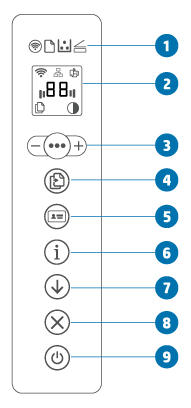
МФУ HP LaserJet M233sdn, M233sdw, M234sdwe, M234sdw, M234sdne, M234sdn, M236sdn и M236sdw (с устройством подачи документов)
-
Клавиша питания
-
Индикатор состояния
-
Индикаторы на панели управления
-
Дисплей панели управления
-
Параметры копирования
-
Кнопка/индикатор копирования
-
Кнопка копирования удостоверения
-
Кнопка/индикатор информации
-
Кнопка/индикатор беспроводной связи
-
Кнопка/индикатор «Возобновить»
-
Кнопка индикатор «Отмена»
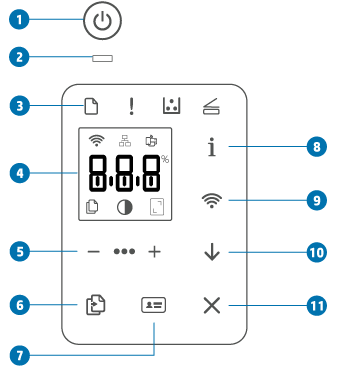
Коды Er (ошибки)
На панели управления отображается Er, затем 2-значный код ошибки.
Отображается Er/01
Сообщение об ошибке Er/01 означает, что входной лоток пуст.
Загрузите бумагу во входной лоток или извлеките и повторно загрузите стопку бумаги.

Отображается Er/02
Сообщение об ошибке Er/02 указывает, что дверца доступа к картриджам открыта.
Убедитесь, что дверца доступа к картриджам полностью закрыта.
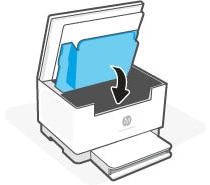
Отображается Er/03
Сообщение об ошибке Er/03 указывает, что принтеру не удалось захватить лист бумаги для печати.
Извлеките стопку бумаги из лотка и проверьте состояние бумаги. Повторно загрузите бумагу и повторите попытку печати, копирования или сканирования. Более подробные сведения об устранении неполадок см. в разделе Принтер не захватывает бумагу.
Отображаются коды Er/04, Er/05 или Er/06
Сообщение об ошибке Er/04, Er/05 или Er/06 обозначает замятие бумаги.
Найдите и извлеките всю замятую бумагу из принтера или перезагрузите принтер, если в нем нет замятой бумаги. Более подробные сведения об устранении неполадок см. в разделе Ошибка замятия бумаги.
Отображается Er/07
Сообщение об ошибке Er/07 указывает, что картридж с тонером отсутствует или установлен неправильно.
Для устранения этой проблемы установите отсутствующий картридж с тонером. Если картридж с тонером отсутствует, перейдите к шагу Установите новый картридж с тонером.
Приобретайте сменные картриджи и другие расходные материалы в магазине HP Store или в местных магазинах розничной торговли.
Шаг 1. Извлеките и снова установите картридж с тонером
Откройте дверцу доступа к картриджам, извлеките картридж с тонером, переустановите его и повторите попытку печати. Более подробные сведения см. в разделе Замена картриджа с тонером.
Если устранить ошибку не удается, перейдите к следующему шагу.
Шаг 2. Установите новый картридж с тонером
Замените картридж с тонером на новый и повторите попытку печати.
Если устранить ошибку не удается, перейдите к следующему шагу.
Шаг 3. Отправьте принтер на сервисное обслуживание
Если вы выполнили все приведенные выше действия, но устранить проблему не удалось, перейдите к разделу Сервисное обслуживание принтера в конце этого документа.
Отображается Er/08
Ошибка Er/08 указывает, что тонер в картридже заканчивается и выставленный для картриджа параметр приведет к прекращению его использования.
Чтобы продолжить печать, выполните следующие действия.
-
Откройте HP Smart и выберите принтер.
-
Выберите пункт Дополнительные параметры.
Примечание.
В Windows 7 и 8 откройте HP Printer Assistant, выберите Печать, затем щелкните Главная страница принтера (EWS).
-
Откройте Система, затем Параметры расходных материалов.
-
Измените Параметр очень низкого уровня на Продолжить.
Чтобы устранить неполадку, замените картридж.
Приобретайте сменные картриджи и другие расходные материалы в магазине HP Store или в местных магазинах розничной торговли.
Шаг 1. Замените пустой картридж или картридж с низким уровнем тонера
Замените картридж с тонером на новый и повторите попытку печати. Если устранить ошибку не удается, перейдите к следующему шагу. Более подробные сведения см. в разделе Замена картриджа с тонером.
Шаг 2. Отправьте принтер на сервисное обслуживание
Если вы выполнили все приведенные выше действия, но устранить проблему не удалось, перейдите к разделу Сервисное обслуживание принтера в конце этого документа.
Отображаются коды Er/11, Er/14 или Er/17
Ошибки могут отображаться по следующим причинам:
-
Картридж с тонером несовместим с принтером.
-
Картридж с тонером был защищен на другом принтере.
Замените затрагиваемые расходные материалы.
Приобретайте сменные картриджи и другие расходные материалы в магазине HP Store или в местных магазинах розничной торговли.
Шаг 1. Замените несовместимый картридж с тонером
Замените картридж с тонером на новый и повторите попытку печати. Если устранить ошибку не удается, перейдите к следующему шагу. Более подробные сведения см. в разделе Замена картриджа с тонером.
Шаг 2. Отправьте принтер на сервисное обслуживание
Если вы выполнили все приведенные выше действия, но устранить проблему не удалось, перейдите к разделу Сервисное обслуживание принтера в конце этого документа.
Отображается Er/20
Сообщение об ошибке Er/20 указывает на ошибку с датчикам картриджа с тонером.
Извлеките картридж с тонером и повторно вставьте его. Если ошибка не устранена, отключите принтер от основного питания, подождите 30 секунд, затем снова включите его. Если ошибка не устранена, перейдите к следующим шагам.
Шаг 1. Замена картриджа с тонером
Для замены отсутствующего или старого картриджа с тонером откройте дверцу доступа к картриджу, извлеките картридж со старым тонером и установите новый картридж. Более подробные сведения см. в разделе Замена картриджа с тонером.
Шаг 2. Отправьте принтер на сервисное обслуживание
Если вы выполнили все приведенные выше действия, но устранить проблему не удалось, перейдите к разделу Сервисное обслуживание принтера в конце этого документа.
Отображается Er/23
Сообщение об ошибке Er/23 указывает, что в принтере заканчивается память.
Чтобы устранить эту ошибку, нажмите кнопку Отмена для отмены текущего задания. Разбейте задание на несколько более мелких заданий, содержащих меньшее число страниц, и повторите отправку. Избегайте одновременного выполнения различных задач, например сканирования во время печати.
Отображается Er/26
Сообщение об ошибке Er/26 указывает, что в принтере возникла общая ошибка привода.
Чтобы устранить эту ошибку и продолжить, нажмите кнопку Возобновить. Если ошибка повторяется, выключите принтер, подождите 30 секунд и включите принтер. Если проблема не устранена, обратитесь в службу поддержки клиентов HP.
Отображается Er/30
Сообщение об ошибке Er/30 указывает на проблему со сканером.
Чтобы устранить ошибку, убедитесь, что защитный лист снят со стекла сканера. Выключите устройство, подождите 30 секунд и снова включите его. Если проблема не устранена, обратитесь в службу поддержки клиентов HP.
Отображается Er/50, Er/51, Er/52, Er/54, Er/55, Er/58 или Er/59
Сообщение об ошибке Er/50, Er/51, Er/52, Er/54, Er/55, Er/58 или Er/59 указывает, что принтер находится в состоянии ошибки из-за проблемы основного привода.
Чтобы устранить эту ошибку, выключите устройство, подождите 30 секунд и снова включите его. Если проблема не устранена, обратитесь в службу поддержки клиентов HP.
Отображается Er/66
Сообщение об ошибке Er/66 указывает, что оборудование Wi-Fi не найдено.
Чтобы устранить ошибку, нажмите кнопку Возобновить для продолжения работы без оборудования Wi-Fi или выключите принтер, подождите 30 секунд, затем включите принтер. Если проблема не устранена, обратитесь в службу поддержки клиентов HP.
Отображается Er/77
Сообщение об ошибке Er/77 указывает на сбой безопасного устройства.
Чтобы устранить ошибку, выключите принтер, подождите 30 секунд, затем снова включите его. Если проблема не устранена, обратитесь в службу поддержки клиентов HP.
Коды Go и P
На панели управления индикатор счетчика страниц показывает Go или P, а затем 2-значный код.
Отображается Go/01
Это условие указывает, что принтер работает в режиме ручной подачи бумаги.
Загрузите во входной лоток бумаги, тип и формат которой подходит для задания печати, затем нажмите кнопку Возобновить

Отображается Go/02
Это условие указывает, что принтер обрабатывает задание ручной двусторонней печати и нуждается в вашей помощи, чтобы завершить это задание.
Чтобы завершить задание печати, извлеките стопку напечатанных листов из приемного лотка, затем загрузите стопку печатной стороной вниз и верхним краем к принтеру. Нажмите кнопку Возобновить

Отображается Go/03
Это условие указывает, что тип и размер бумаги, загруженной во входной лоток, отличается от типа и размер бумаги, указанных в настройках задания печати.
Чтобы завершить задание печати, загрузите во входной лоток бумагу нужного формата и типа в соответствии с параметрами задания печати. Нажмите кнопку Возобновить

Отображается Go/06 (только для беспроводных принтеров)
Это состояние показывает, что принтер принял запрос для подключения к этому принтеру с помощью Wi-Fi Direct.
Нажмите кнопку Возобновить

Отображается P2
Это состояние указывает, что начато задание по копированию удостоверения.
Если мигает индикатор Откройте крышку


Цветовые схемы индикатора состояния (M232dw, M232dwc, M233dw, M234dw, M234dwe и M236dw)
Найдите в документе наблюдаемую комбинацию мигающих индикаторов состояния и выполните указанные действия для устранения возникшей неполадки.
Панель горит белым цветом
Принтер находится в режиме ожидания и не подключен к сети Wi-Fi. Подключите принтер к сети Wi-Fi.

Панель горит белым цветом, горит индикатор картриджа
Низкий уровень тонера в картридже. Замените картридж с тонером; дополнительные сведения см. в документе Замена картриджа с тонером.
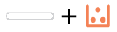
Панель горит белым цветом, а индикатор картриджа мигает
Очень низкий уровень картриджа. Замените картридж с тонером; дополнительные сведения см. в документе Замена картриджа с тонером.
Примечание.
В случае, если во встроенном веб-сервере задано значение параметра Продолжить, а уровень тонера в картридже очень низкий, никакой код ошибки не отображается. Если для параметра задано значение Стоп, отображается Er/08.

На панели мигает белый индикатор
Принтер обрабатывает и печатает задание.

Белый индикатор по центру панели
Принтер находится в спящем режиме.

Панель непрерывно горит желтым цветом
Открыта дверца. Дверцы принтера могут не быть закрыты надлежащим образом. Убедитесь, что дверцы доступа к картриджам и тыльная дверца доступа надлежащим образом закрыты.

На панели горит желтый индикатор, индикатор бумаги мигает
В принтере могла закончиться бумага или бумага загружена ненадлежащим образом или возникло замятие бумаги. Загрузите бумагу, затем нажмите кнопку Возобновить, чтобы продолжить, или устраните замятие бумаги. Дополнительные сведения о замятии бумаги см в документе Ошибка замятия бумаги.
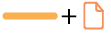
Индикатор на панели непрерывно светится желтым, а кнопка «Информация» мигает или непрерывно светится
В приложении HP Smart или в информационном отчете отображается сообщение Настройка принтера не завершена, Проверьте учетную запись или Принтеру не удается выполнить печать
На панели горит желтый индикатор, индикатор картриджа мигает
Если индикатор картриджа
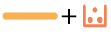
Индикатор на панели быстро мигает желтым
На принтере возникла проблема. Выключите принтер, подождите 30 секунд, затем включите принтер. Если проблема не устранена, обратитесь в службу поддержки клиентов HP.

Панель непрерывно горит голубым цветом
Принтер находится в режиме ожидания и подключен к сети Wi-Fi. Компьютер или мобильное устройство напрямую подключено к принтеру через Wi-Fi Direct. Выполнение каких-либо действий не требуется.

Панель мигает голубым цветом
Принтер пытается подключиться к сети Wi-Fi. Дождитесь подключения принтера к сети или к изменению состояния индикатора.

Панель мигает синим, затем желтым цветом
Принтер пытается подключиться к сети Wi-Fi. Проверьте подключение.

Панель горит зеленым цветом
Принтер инициализируется, ожидает подтверждения, выполняет автоматическую очистку, загрузку и установку обновления принтера или охлаждается.
Примечание.
На время охлаждения задание печати может приостановиться; оно возобновиться, когда принтер будет готов. Это может занять несколько минут.

Зеленый индикатор мигает на панели
Принтер выполняет регулярное обслуживание. Выполнение каких-либо действий не требуется.

Панель мигает пурпурным цветом
Принтер находится в режиме настройки Wi-Fi. Если мигает кнопка Информация

Панель быстро мигает пурпурным, затем мигает желтым
Истекло время, выделенное на подключение в режиме Wi-Fi Protected Setup (WPS). Нажмите кнопку Отмена

Состояние индикатора внимания (M233sdn, M233sdw, M234sdwe, M234sdw, M234sdne, M234sdn, M236d, M236sdn и M236sdw)
Найдите наблюдаемое состояние индикатора внимания и выполните указанные действия для устранения возникшей неполадки.
Индикатор внимания включен, и мигает индикатор бумаги
В принтере могла закончиться бумага, бумага загружена ненадлежащим образом, или возникло замятие бумаги. Загрузите бумагу, затем нажмите кнопку Возобновить, чтобы продолжить, или устраните замятие бумаги. Дополнительные сведения о замятии бумаги см в документе Ошибка замятия бумаги.

Индикатор внимания включен, и мигает индикатор картриджа
Низкий уровень тонера в картридже. Замените картридж с тонером; дополнительные сведения см. в документе Замена картриджа с тонером.

Индикатор внимания мигает
Возможно, дверцы принтера закрыты ненадлежащим образом. Убедитесь, что дверцы доступа к картриджам и тыльная дверца доступа надлежащим образом закрыты.
Индикатор внимания выключен, а индикатор картриджа включен
Низкий уровень тонера в картридже. Если качество печати становится неприемлемым, приготовьте запасной картридж для замены.

| LJ II/III | |
| 00 READY | Proceed; printer is ready to use. |
| 02 WARMING UP | Wait until printer signals ready. |
| 02 WARMING UP (Continuously) |
Refer to “02 WARMING UP(continuous) Message” section. |
| 04 SELF TEST | Continuous Self Test printing. |
| 05 SELF TEST | Self Test in progress. |
| 06 PRINTING TEST | Self Test printing. |
| 06 FONT PRINTOUT | Printing sample characters from available fonts. |
| 07 RESET | Returns all printer settings to Printing Menu setiings and clears buffered pages, temporary SORfonts, and macros. |
| 08 COLD RESET | Returns both Configuration and Printing Menu selections to the factory settings. |
| 09 MENU RESET | Returns all Printing Menu items to factory setiings and clears buffered pages, temporary soft fonts, and macros. |
| 10 RESET TO SAVE (HP 33449 Only) |
Press and hold RESET (until 07 RESETappears) to confirm the accepknce of Ptinting Menu selections (ternporary fonts, macros and buffered data will be deleted), or press CONTINUEor ON LINE(no changes to any selections will be made at this time). |
| 11 PAPER OUT (HP 33440 Only) |
Add media to the input tray. If problem continues, refer to the “11 PAPER OUT Message” section. |
| 12 PRINTER OPEN | Close the Top Cover Assembly. If problem continues, refer to the “12 PRINTEROPENMessage” section. |
| 13 PAPER JAM | Open printer, clear any paper within the printer, and press CONTINUE or ON LINE to reprint the page. If problem persists, refer to “13 PAPER JAM Message” section. |
| 14 NO EP CRT | Install an EP-S Cartridge. If problem continues, refer to the «14 NO EP CART Message” section. |
| 15 ENGINE TEST | Engine test with printout produced by pressing the Test Print button. |
| 16 TONER LOW | Replace EP-S Cartridge. If problem continues, refer to. “16 TONER LOW Message” section. |
| 17 MEMORY CONFIG (HP 33449 Only) |
Indicates memory reconfiguration in operation as a result of setting Page Protection ON. |
| 18 SKIP SELFTEST (HP 33449 Only) |
Skips the ROM and RAM portions of the power on self test, activated by holding down the — key and powering on the printer. This should not be used as it compromises printer integrity. (Note: This is for manufacturing use only.) |
| 20 ERROR 20 MEM OVERFLOW |
Indicates a memory overflow; too much data is being sent to the printer and the printer has run out of memory. Pressing the CONTINUE key causes the printer to print only the information it has received. If the error persists, it may be necessary to simplify the print job (i.e., fewer fonts and less graphics information) or have the customer purchase additiond memory. |
| 21 ERROR 21 PRINT OVERRUN |
Indicates that the information being sent to the printer is too complex for the printer (i.e., the formatting capabilities of the printer can not keep up with the formatting instructions being sent to it by the computer). If the error persists, it maybe necessary to simplify the job (i.e., reduce the number of characters or different fonts used, reduce the number of pixels addressed or cursor repositions, or reduce addressing the same pixel location multiple times). With the HP 33449, this problem can also be resolved by adding at least one additional memory PCA and setting PAGEPROTECT=[LTR, LGL or A4]. |
| 22 ERROR 22 I/O CNFIG ERR |
Indicates that the host computer and the printer are not communicating properly (i.e., the printer and computer baud rates may not match or the handshake protocol may be incompatible). Note: The printer supports the XON/XOFF (DC1/DC3) and DTR (Data Terminal Ready) handshake protocols. Both signals are sent from the printer during data transmission. The Enquire/Acknowledge (Enq/Ack) protocol is not supported by this printer. |
| 40 ERROR | Indicates that an error occurred during the transfer of data from the computer to the printer. Note: This error occurs if the computer is powered down while the printer is on line or when attempting to use baud rates which do not match. |
| 41 ERROR | Indicates that a temporary error occurred in the printed page. If this error occurs, press the CONTINUE key and the printer will repeat the page. Note: This error most frequently occurs when a Beam Detect Error occurs. If the printer cannot correct the error condition after two seconds, a Beam Detect Malfunction (51 ERROR) will occur. |
| 42 ERROR 42 OPT INTERFACE |
Indicates a communications problem has occurred between the Interface/Formatter PCA and the optional interface. Press the CONTINUE key to resume printing. Reseat the Optional I/0 PCA. If the error persists, refer to the documentation for the optional interface. |
| 43 ERROR 43 OPT INTERFACE |
Indicates a communications problem has occurred between the Interface/Formatter PCA and the optional interface. If the error persists, refer to the documentation for the Optional I/0 PCA. |
| 50 SERVICE | Power off the printer for a minimum of 10 minutes. If the problem continues, refer to the “50 SERVICE Fuser Malfunction” section. |
| 51 ERROR | Indicates loss of laser beam for over 2 seconds. |
| 52 ERROR | Indicates scanner motor unable to maintain proper speed. |
| 53 ERROR (HP 33440 Only) |
The 53 ERROR indicates that the optional memory installed in the printer is NOT compatible with the Interface PCA. Use HP memory only. |
| 53-1 ERRORUNIT (HP 33449 Only) |
An error was detected on the optional memory card in the front (right slot). Verify that the correct revision level («B» or greater) of memory is installed in the printer. |
| 53 ERRORUNIT (HP 33449 Only) |
An error was detected on the optional memory card in the rear (left slot). Verify that the correct revision level («B» or greater) of memory is installed in the printer. Use HP memory only. |
| 55 ERROR | Indicates a communications problem between the DC Controller PCA and the Interface/Formatter PCA. Undefined status has been exchanged between the two PCA’S or a status request has gone unanswered. Perform the Test Print operation to verify DC Controller functiondiality. If the message persists, check for any cable damage. If the message still persists, perform the following: 1. Ensure J209 jumper is in place on the DC Controller. 2. Verify proper DC voltages. 3. Replace the Interface/Formatter PCA.* 4. Replace the DC Controller PCA.* *HP 33440AB/AU only: In some cases, both the DC Controller and Interface PCA will need to be replaced together. |
| 57-1 ERRORUNIT (HP 33449 Only) |
The memory card in the front (right) slot cannot be configured because it exceeds memory capacity. |
| 57-2 ERRORUNIT (HP 33449 Only) |
The memory card in the rear (left) slot cannot be configured because it exceeds memory capacity. |
| 61 SERVICE | Indicates a checksum error was detected during Self Test in the Interface/Formatter PCA ‘s program ROM. If the message persists, replace the Interface/Formatter PCA. |
| 62 SERVICE | Indicates a checksum error was detected in the Interface/Formatter PCA’S internal font ROM. If the message persists, replace the Interface/Formatter PCA. |
| 63 SERVICE | Indicates an error was detected in either the Interface/Formatter PCA’S Dynamic RAM or an Optional Memory PCA (if installed). Remove any Optional Memory PCAs (if installed) and retest for the error. If the error message persists, replace the Interface/Formatter PCA. |
| 64 SERVICE | Indicates a laser scan buffer error. Attempt to clear the error by power cycling the printer. If the error persists, replace the Interface/Formatter PCA. |
| 65 SERVICE | Indicates a dynamic RAM controller error. Attempt to clear the error by power cycling the printer. If the error persists, replace the Interface/Formatter PCA. |
| 67 SERVICE | Indicates a miscellaneous hardware or address error on the Interface/Formatter PCA. Verify that all cables, font cartridges, and accessories are seated. If the error persists, replace the Interface/Formatter PCA. |
| 68 ERROR (HP 33449 Only) |
Indicates a recoverable error has been detected in NVRAM (Non-Volatile RAM). Press CONTINUE to clear, then verify the Control Panel menu settings: one or more menu items have been reset to their factory default settings during error recovery. If this condition persists, replace the Interface/Formatter PCA. |
| 68 SERVICE (HP 33440 and HP 33449) 68 READY/SERVICE |
Indicates a NVRAM (Non-Volatile RAM) failure has occurred requiring replacement of the Interface/Formatter PCA. The printer can be operated without NVRAM until that time. Press CONTINUE to clear the display. All Control Panel values are set to their factory default settings. The 00 READY message becomes 68 READY/SERVICE to remind the user of the problem. |
| 69 SERVICE | Indicates a timeout error has occurred between the Interface/Formatter PCA and the Optional I/0 PCA. Refer to the I/0 Interface documentation. Remove the Optional I/0 PCA and retest. If the message persists, replace the Interface/Formatter PCA. |
| 70 ERROR (HP 33449 Only) |
The firmware cartridge was not designed for this printer. Turn the printer OFF, then back ON. If the error persists, verify with the cartridge vendor whether the cartridge was specifically designed for this printer. |
| 71 ERROR (HP 33449 Only) |
The firmware cartridge was not designed for this printer. Turn the printer OFF, then back ON. If error persists, verify with the cartridge vendor whether the cartridge was specifically designed for this printer. |
| 72 SERVICE (HP 33449 Only) |
The font cartridge was removed too quickly after it was inserted. Turn the printer OFF, then back ON. This message can also result from a bad font cartridge or bad connectors on the Formatter PCA. |
| 79 SERVICE (HP 33449 Only) |
An unexpected error has been encountered. Document error message. Turn the printer OFF, then back ON. If the message persists, proceed as follows: Solid: Remove memory PCAs and font macro, and personlity cartridges one at a time. If the problem persists and the printer has an Optional I/0 PCA installed, try a different interface (parallel or serial) if possible. If the problem continues, replace the Formatter PCA. Intermittent: Have the customer remove, for a period of time, any non-HP hardware/firmware products attached to the printer. If the problem continues during this test period, replace the Formatter PCA. Error message documentation should be returned with the defective component. |
| CONFIG LANGUAGE (HP 33449 Only) |
This message the result of holding down the ENTER key while powering on the printer. Following SELF TEST, the user will need to select the desired display language using the +, —, and ENTER keys. |
| EC LOAD [envelope size] | A user request has been made for an envelope size not currently installed in the printer or the tray is out of envelopes. Load the correct envelope in the envelope tray. Insert a loaded tray and select the loaded envelope size from the Control Panel or press CONTINUE to override. ([Envelope size] may be one of the following: COM10, MONARC, C5 or DL.) |
| PC LOAD [paper size] | This message is displayed whenever there is a user request for a paper size that is not currently installed in the printer (per the Tray Size switches) or the input tray is out of media. Insert the proper loaded tray into the printer or press CONTINUE to override. ([Paper size] may be one of the following: A4, EXEC, LETTER, or LEGAL.) |
| PE FEED [envelope size] or PE FEED ENVELOPE |
A user request has been made to manually feed an envelope of the indicated size. Feed the envelope through the manual feed slot or press CONTINUE to feed from the tray. If the manual feed operation is not working as expected, perform the “Manual Feed Sensor (PS302) Functional Check» described in this section. |
| PF FEED [paper size] | A user request has been made to manually feed paper of the indicated size. Feed paper through the manual feed slot or press CONTINUE to feed from the tray. If the manual feed operation is not working as expected, perform the “Manual Feed Sensor (PS302) Functional Check” described in this section. |
| ENVELOPE = [env. size] (HP 33440) PE TRAY=[envelope size] (HP 33449) |
This message is displayed whenever an envelope tray is inserted in the printer. The user must tell the printer what size envelopes are being used by scrolling through the choices (using the + and — keys) and pressing the ENTER key to make the new selection. Press ON LINE or CONTINUE to proceed. If an envelope tray is not being used when this message occurs, reseat the tray. If the problem continues, see “Tray Size Switches Functional Check” in this section. ([Envelope size] may be one of the following COM10, MONARC, C5 or DL.) |
| FC [LEFT/RIGHT/BOTH] | Font cartridge(s) were removed or replaced while the printer was off tine and contained buffered data. Reinsert cartridge(s) and press the CONTINUE or ON LINE key. If the problem continues, try another font cartridge before replacing the Interface/Formatter PCA. |
| FC [LEFT/RIGHT/BOTH] NO FONT (HP 33449 Only) |
Font cartridge(s) could not be read by the printer. Reinsert cartridge(s) and press the CONTINUE or ON LINE key. If the problem continues, try another font cartridge before replacing the Interface/Formatter PCA. |
| FE CARTRIDGE | A catiridge has been removed while the printer was on line. Turn printer OFF, reinsert the cartridge, and turn printer ON. If the problem continues, try another cartridge before replacing the Interface/Formatter PCA. |
| LJ 4L/4ML | ||
| LaserJet 4L/4ML LEDs | LaserJet 4P/4MP Display Panel | Description & Recommendations |
 Paper light is on steady. All other lights are off. |
PC LOAD [paper size] | 1. Paper Cassette is empty or missing. 2. Add paper and/or insert cassette. 3. Reseat the cassette. 4. Check if Paper Out flag PS2 (bottom of printer, adjacent to the Pickup D-Roller) is broken or movement is hindered. Unstick or replace the Pickup Assembly. 5. Replace DC Controller PCA. |
 Paper light is bIinking. All other lights are off. |
13 PAPER JAM | 1. Paper in printer. Clearing Paper Jams. 2. Rear Door Open. Close door and reset printer. 3. Jam removed but printer not reset. Perform front panel reset. 4. Transfer Roller Guide Plate not installed correctly (all 3 tabs must be in position). 5. Stuck or broken flags/sensors. Note where the leading edge of the paper is to determine which paper sensor maybe causing the jam. Ensure sensor flags rotate freely. Replace flags or associated assemblies if broken or if they remain stuck. 6. Paper fragment under oblique rollers (top or front). Remove rollers and clear out paper. 7. Main Motor faulty. Power up the printer and observe if the stacker rollers rotate. If not, replace the Motor. 8. Stuck or Faulty Gears in Gear Train. Replace Gear Train. 9. Toner cartridge not rotating. Refer to “Drum Rotation Functional Check» later in this chapter. 10. Transfer Roller Gear missing or broken. Replace the Transfer Roller. 11. Stuck or broken solenoids. Replace solenoid or associated assembly. 12. DC Controller PCA faulty. Replace PCA. 13. Software related: for example, program in letter, but feeding legal size paper. Change the software paper size setting, or feed the designated size. |
 Error light is on steady. All other lights are off. |
12 OPEN OR NO EP | 1. Printer’s Top Door is open andior the toner cartridge is missing or not installed properly. Reinstall toner cartridge and close door. 2. Part of the Top Door that pushes the plunger down is broken. Replace the Top Door. 3. Top Door Switch (Plunger Assembly) is broken. Replace (see Figure 7-3). 4. Toner Cartridge Lever Assembly is broken, Replace the Assembly. 5. Faulty Microswitch SW201 (Top Door Switch) on the DC Controller PCA, Replace DC Controller PCA. |
 Error light is blinking, and all other lights are off. |
20 MEM OVERFLOW 21 PRINT OVERRUN 22 ERROR |
1. Too much data, or data too complex. Turn Page Protection ON or to AUTO (can be set within HP Explorer’s Remote Control Panel). 2. Add optional memory. 3. Reduce the complexity of the print job. LaserJet 4P/4MP: Press Continue to resume printing. |
 Data light is blinking, and all other lights are off. |
AF FEED [paper size] AE FEED[env. size] |
1. Insert paper into the manual feed slot. This will fulfill the manual feed request. 2. To avoid manual feed on this job, press the front panel button to override the manual feed request and to feed paper from the paper cassette. 3. To avoid manual feed on future jobs, go into a software application or the HP LaserJet Explorer to change the setting from Manual Feed to Paper Cassette feed. |
 All four lights on (without pressing the front panel). |
Not Applicable (LaserJet 4L/4ML Only) | There is a service error. Press and hold the front panel button to display the error light code. This code will be shown only while the button is pressed, The following tables list possible error codes. NOTE: If no further error code is displayed, yet all four lights remain on continuously, power cycle the printer. If the condition persists, replace the Formatter PCA. |
 Ready and Error lights are on and all others are off. |
50 SERVICE | 1. Remove power to the printer for 15 minutes. If this doesn’t clear the error: 2. Perform the Fuser Checks shown in the table below. 3. Check the Fuses (FU101 and FU201) on the DC Controller PCA. Replace if faulty. 4. Replace the DC Controller PCA. |
 Data and Error lights are on and all others are off. |
51 ERROR | Power-cycle the printer. If this doesn’t clear the error: 1. Reseat the Laser/Scanner Assembly the Scanner/DC Cable Assembly. 2. Replace the Laser/Scanner Assembly. 3. Replace the DC Controller PCA. 4. Replace the Scanner/DC Cable Assembly. |
 Paper and Error lights are on and all others are off. |
52 ERROR | Power-cycle the printer. If this doesn’t clear the error: 1. Ensure condensation from moving the printer from a cold to warm environment hasn’t occurred, Allow the printer 6 hours acclimate to the warm room. 2. Reseat the Scanning Assembly. 3. Replace the Laser/Scanner Assembly. 4. Replace the DC Controller PCA. 5. Replace the Scanner/DC Cable Assembly. |
 Data lights is on and all other are off. |
53 [XY-ZZ] ERROR | An error has been found in RAM or ROM. 1. Power-cycle the printer. If this doesn’t clear the error: 2. Power off the printer, remove any additional memory, then power back on. If the message clears, replace the memory card. 3. Replace the Formatter PCA. LaserJet 4P/4MP: Use the list below to decode the [XY-ZZ] values: |
 Error light is on; all others are off. |
55 ERROR | The Formatter and DC Controller are not communicating. Power-cycle the printer, If this doesn’t clear the message: 1. Reseat the Formatter PCA into the DC Controller connector. 2. Replace the Formatter PCA. 3. Replace the DC Controller PCA. 4. Replace the DC Controller connector. |
| 57 ERROR | The DC Controller has reported a general motor failure. The Main Motor is controlled by the DC Controller PCA, and seated into connector J601. Power-cycle the printer. If this doesn’t clear the message: 1. Reseat the Main Motor into the DC Controller connector. 2. Inspect the Gear Train for debris that would block the free operation of the gears. 3. The toner cartridge may not be rotating. Refer to “Drum Rotation Functional Check later in this chapter. 4. Main Motor faulty. Power-up the printer and observe if stacker rollers rotate. If not, replace the Main Motor. 5. Replace the DC Controller PCA. |
|
 Ready, Data and Error lights are on and all others are off. |
58 SERVICE | 1. Power-cycle the printer. 2. Check the fan to determine if it is blocked from operation. 3. Reseat the fan connector on the Laser/Scanner Assembly. 4. Replace the Fan. 5. Replace the Laser/Scanner Assembly. 6. Replace the DC Controller. 7. Replace the connector between the Scanner and DC Controller. |
 Error light is off; the other lights display some pattern (not otherwise shown in this table). |
61-67 SERVICE 70-71 ERROR 72-79 SERVICE |
1. Power-cycle the printer. 2. Replace the Formatter PCA. |
| 68 ERROR 68 SERVICE |
68 ERROR indicates a recoverable error in NVRAM. Press Continue to clear, then check control panel settings. One or more fields will have been reset to factory defaults during recovery. 68 SERVICE indicates NVRAM is full. 1. Perform NVRAM Reset to clear NVRAM (hold down Item key during power-on). 2. Replace the Formatter PCA. |
|
 All lights off (blank display). |
[blank] | If the printer’s lights remain off (LaserJet 4L/4ML) or the message display panel remains blank (LaserJet 4P/4MP), check the following: 1. (4 L/4ML): Printer is in Intelligent Off mode. Press the front panel button, or open the Top Door. 2. Power is not supplied to the printer. Check power cord connections and power source. 3. Print an engine test print to determine if the print engine is functional, If the test is successful, replace the Formatter PCA. 4. Check FusesFU101 and FU201 on the DC Controller PCA. Replace if necessary. 5. Replace the DC Controller PCA. 6. Replace the connector between the DC Controller and the Formatter. |
Коды ошибок

Коды ошибок, транслируемые принтерами НР при возникновении неисправностей, подразделяются на фатальные и информационные.

При возникновении ошибки лазерные принтеры Hewlett-Packard LaserJet выдают соответствующий код. Благодаря этому коду ошибки HP LaserJet вы можете понять, в чем заключается неисправность и устранить ее.
В нижеприведенной таблице указаны все коды ошибок лазерных принтеров HP LaserJet. Если у вас…

Принтер HP LaserJet Pro M1132 MFP является очень популярной моделью для домашнего и офисного использования. Пользовали особенно отмечают его многофункциональность, скорость печати и автоматическую установку драйверов. Однако при использовании данной модели принтера могут возникать различные ошибки….

Струйные принтеры Canon серий MP и MG являются современным МФУ, которые облегчают работу в офисе и дома. К самым популярным моделям относятся Canon MP280/ MP250/ MG3540/MG2440.
Но даже у самых современных и надежных принтерах могут возникнуть неисправности. К самым частым неисправностям у…

Нередко пользователи принтеров Canon MX сталкиваются с тем, что устройство некий код. Это свидетельствует о том, что при работе возникла ошибка. Мы представляем вам полную таблицу, в которой представлены коды ошибок факсов Canon серии MX. Из таблицы вы узнаете причину возникновения и способ…

Принтеры Canon iX и Pro относятся к домашним и офисным принтерам. Они отличаются стильным дизайном и разнообразными функциями печати, например, печати бизнес-документов или фотопечать в лабораторном качестве. Кроме того, большинство моделей оснащены беспроводным подключением.
Однако из-за…

Современные копировальные аппараты Xerox отличаются качество, надежностью и «быстрым» стартом. Также у них существует множество особенностей, которые отличают их от принтеров других производителей. Например, используется тефлоновый вал, а не термопленка.
Однако избегать различных…

Копировальные инженерные аппараты Xerox 2510/2515/2520 считаются одними из самых качественных и надежных. Поломки среди таких устройств встречаются не часто. К самым распространенным поломкам инженерных машин Xerox 2510/2515/2520 можно отнести:
Зажевывание бумаги;
Застревание…

Принтеры Brother – многофункциональные устройства, обладающие превосходными техническими характеристиками. Однако, как и любое другое техническое устройство, принтер иногда может дать сбой.
Основными проблемами МФУ Brother являются засыхание печатающей головки, поломка помпы, поломк…

Коды ошибок лазерных принтеров Panasonic
При работе с лазерными принтерами Panasonic могут возникать ошибки. Информация о них выводится в виде кода, который необходимо идентифицировать, чтобы понять причину неисправности. В некоторых случаях ошибки Panasonic можно устранить самостоятельно,…

Коды ошибок Minolta
Коды ошибок Minolta отличаются в разных моделях копировальных аппаратов. Если ваш аппарат во время работы сообщил о какой либо ошибке, вы можете определить причину неисправности, воспользовавшись ниже приведенной таблицей ошибок копиров Minolta. В случае выявления серьезной…

Коды ошибок Ricoh
Коды ошибок Ricoh совпадают в некоторых моделях копировальных аппаратов. В приведенной ниже таблице вы можете найти коды ошибок для популярных моделей, узнать причины их возникновения. В зависимости от сложности, вы можете самостоятельно устранить неполадки, руководствуюсь …

Коды ошибок Sharp
При использовании любой техники время от времени могут возникать неполадки. Так, например, при использовании копиров, принтеров и МФУ Sharpмогут появляться различные ошибки, вызванные различными причинами. Об их возникновении пользователь информируется с помощью кода, которые…

Коды ошибок Kyocera-Mita
Если при работе с копировальном аппаратом у вас возникли проблемы, и система выдает код ошибки, вы можете идентифицировать ее с помощью данной таблицы.
Коды ошибок Kyocera-Mita указаны для более поздних моделей копиров. Если вы являетесь владельцем более ранней…

Коды ошибок Toshiba
Предлагаем ознакомиться с кодами ошибок Toshiba. В данном разделе приведены ошибки популярных моделей копировальных аппаратов Toshiba и причины их возникновения. В случае появления серьезной неисправности, мы не рекомендует проводить ремонт аппарата самостоятельно, а…

Большинство ошибок струйных принтеров Canon Pixma серии ip можно устранить самостоятельно. Для этого нужно знать значение кода ошибки принтера Кэнон Pixma ip, который отображается на устройстве.
Распространенные ошибки
Коды ошибок
Самыми распространенными ошибками являются…

Во время эксплуатации копировальной и печатающей техники Epson время от времени могут возникать ошибки печати. В представленной ниже таблице указаны коды ошибок для лазерных принтеров Epson ActionLaser. Если не можете самостоятельно устранить неполадки, то обращайтесь к нашим специалистам.
Чаще…

Самыми популярными моделями принтеров HP серии LaserJet являются 1150, 1200, 1300. Однако владельцы иногда сталкиваются с типичными неисправностями принтеров, о которых сообщают световые индикаторы на панели устройства. Большинство из них можно устранить самостоятельно. На принтерах hp 1150…

К сожалению, любая техника иногда может работать с перебоями, выходить из строя или выдавать ошибки. Принтеры Samsung — не исключение. Для устранения неисправностей принтера в домашних условиях мы представляем вам таблицу индикации ошибок принтеров Samsung ML1640-1645, 2240-2245. Она поможет вам…
Содержание
- 1 Простые коды ошибок лазерных принтеров HP
- 2 Ошибки печати принтера НР
- 3 Принтер HP: ошибка Е3
- 4 Устранение ошибки 5100
- 5 Сброс памперса на принтерах Canon
- 5.1 Более радикальный метод
- 6 Еще несколько советов
- 7 Видео
- 8 Устранение ошибки е8
Простые коды ошибок лазерных принтеров HP
Ошибка принтера HP E0 может возникать не только при замятии бумаги, но и при попадании посторонних предметов. Если этот значок появляется на дисплее, это означает, что лист заблокирован в устройстве. E0 появится, если ролик подачи листов неисправен. Если ролик не поврежден, просто удалите лист, чтобы устранить ошибку принтера HP E0. Если с роликом возникли проблемы, в домашних условиях справиться с такими неисправностями невозможно. Необходимо разобрать устройство и заменить ролик.
Замятие бумаги или сигнал E0 могут указывать на проблему с термоэлементом. Эта часть является одной из ключевых в лазерных многофункциональных устройствах. Есть два способа решить эту проблему:
- если простая очистка замятия не помогает,
- заменяется термоэлемент.
Застревание бумаги происходит не только внутри термоэлемента, но и во время доставки. В этом случае лист нужно просто вытащить.
Если на принтере HP отображается ошибка 13.A, это может означать, что некоторые электронные и механические компоненты устройства, отвечающие за подачу бумаги, вышли из строя. Это может работать некорректно:
- датчик
- соленоид
- конвейер движения и т д.
Этот знак означает, что самостоятельно с поломкой не справиться и машину необходимо вернуть в ремонт.
E1 означает, что в лотке нет бумаги. Вам нужно открыть его и добавить пустые листы. В некоторых случаях фотобумага просто неровная, и устройство не может ее поднять. Бумагу необходимо расправить, лоток плотно закрыть и нажать кнопку «печать».
Ошибка E2 Принтер HP: говорят, что дверца открыта. В большинстве случаев печать возобновляется, когда вы ее закрываете. Но в некоторых случаях после закрытия дверцы нужно нажать кнопку «печать». Ошибка E2 на принтере HP должна исчезнуть.
Ошибки печати принтера НР
Ошибка E2 на принтере HP M1132 сообщает, что он не может печатать из-за открытой дверцы принтера. Чтобы исправить ошибку, необходимо закрыть дверцу доступа.
Чтобы исправить ошибку, вам необходимо сделать следующее:
- Осторожно поднимите модуль сканера;
- Внизу должны появиться белые ограничительные рычаги;
- Посмотрим на крышку доступа к картриджам;
- Осторожно поднимите крышку;
- Вытаскиваем картридж;
- Аккуратно, без давления вставьте на место;
- Закройте крышку доступа к картриджам;
- Опускаем крышку сканера;
- Перезагружаем принтер;
- Распечатываем тестовый лист.
Эта ошибка часто возникает после замены картриджа для лазерного принтера HP M1132. Для доступа к картриджу у него есть две крышки: модуль сканера, расположенный в верхней части устройства, и сама крышка доступа к картриджу.
Принтер HP: ошибка Е3
Он сообщает о проблемах с картриджами. Ошибка E3 Принтер HP сообщает: он не подходит, пуст или установлен неправильно. Если установка выполнена неправильно, необходимо открыть блок картриджа, снять его, очистить контакты и выполнить правильную установку, перемещая картридж в направляющих до щелчка. Затем надежно закройте дверцу агрегата.
Принтер HP выдает ошибку картриджа, если марка не совпадает с чернилами принтера. Самый простой способ узнать это — обратиться к технической документации. Если у вас нет паспорта, вы можете узнать марку картриджа по сообщениям, которые ваш компьютер выдает, когда ваш принтер HP перестает работать. Неисправность картриджа в том случае, если он перекошен и вынуть его невозможно, устранить можно только в мастерской.
E4 сообщает о переполнении памяти. Вам нужно очистить его с помощью компьютера или отформатировать файловую систему FAT32.
E5 — аппарат не захватывает бумагу. Это возможно, если он вытечет в лоток, если он криво лежит. В лотке могут быть посторонние предметы. Также могут возникнуть проблемы с роликами.
Ошибка e8 на принтере HP указывает на неисправный сканер. Не могу прочитать обещанный документ. Это связано с отсутствием документа или необходимостью чистки окон сканера.
Устранение ошибки 5100
Как уже было сказано выше, эта ошибка связана с тем, что каретка не может свободно перемещаться по направляющим. Чтобы исправить это, сделайте следующее:
- Отключите принтер от сети и откройте его.
- При хорошем освещении проверьте наличие видимых препятствий на пути каретки (ленточный кабель СНПЧ, скрепки или бумага).
- Если каретка не может двигаться из-за засохших чернил, удалите ее с помощью мягкой ткани и мыльной воды. Никогда не употребляйте алкоголь и т.п.
- Попробуйте переместить тележку рукой сначала в одну сторону, а затем в другую. Обратите внимание на участки, где каретка не двигается или движется неравномерно.
Другая причина этой ошибки — грязь или дефект ремня энкодера, который отвечает за правильное положение каретки. При необходимости удалите с ленты остатки чернил. Если лента неисправна, замените ее.
Кроме того, если смазка на стоянке загрязнена чернилами, пылью и грязью, каретка не сможет переместиться в свое окончательное положение. Это одна из причин, по которой может появиться ошибка 5100. Для устранения неисправности замените смазку.
Сброс памперса на принтерах Canon
Если появляются ошибки 5200, 5B00, 5B01 и 1700, возможно, необходимо восстановить объятия. Для восстановления необходимо выполнить следующую последовательность действий:
- Отключите принтер от сети.
- Нажмите и удерживайте кнопку «СТОП / СБРОС.
- Не отпуская кнопку «СТОП / СБРОС», включите принтер кнопкой «ПИТАНИЕ».
- Не отпуская кнопку «POWER», дождитесь, пока загорится светодиодный индикатор, и дважды нажмите кнопку «STOP / RESET».
- Отпустить кнопку «ПИТАНИЕ».
- Отпустить кнопку «СТОП / СБРОС». Зеленый светодиод указывает на то, что принтер перешел в сервисный режим.
- Нажмите кнопку STOP / RESET четыре раза.
- Отключите принтер от сети.
Этот метод исправляет ошибки 5200, 5B00, 5B01 и 1700. После выполнения вышеуказанных шагов ошибки больше не должны появляться. Этот метод также действителен для принтера Canon MP490, но не подходит для Canon Pixma IP2700.
Более радикальный метод
Подходит для тех, кто использует принтер только для черно-белой печати. Если проблема перегрева связана с непрерывным выпуском чернил в цветном картридже, выполните следующие действия:
- Выключите принтер и извлеките цветной картридж.
- Снимите наклейку над ним.
- Если круглые отверстия приварены, просверлите их.
- Наберите в шприц дистиллированную воду.
- Используя шприц, заполните каждое из трех отверстий водой.
- Тот факт, что картридж полностью заполнен, будет указывать на то, что вода начнет просачиваться через форсунки. Протрите сопла салфеткой.
- Снова вставьте картридж.
- Переустановите подгузник, как описано выше.
- Теперь картридж не перегревается, и принтер можно использовать только для черно-белой печати.
- Если после этой процедуры ошибка все еще появляется, вам нужно будет заменить картридж или даже само устройство на новые.
Еще несколько советов
- Профилактика — очистите ролики подачи бумаги через определенное время с помощью оборудования, чтобы избежать сильного загрязнения и быстрого износа поверхности. Очистка всего принтера не будет лишней. Не стесняйтесь применять эту инструкцию для внутренних мероприятий.
- Сброс к заводским настройкам можно рассматривать как еще один эффективный способ устранения ошибок «E», но это еще не все. Сделать это несложно. Выключите принтер, одновременно удерживая кнопки «Отмена» и «Начать копирование» и не отпуская их, включите устройство, дождитесь сообщения «Инициировать постоянное хранилище», затем отпустите все клавиши.
Видео
Устранение ошибки е8
Обращает на себя внимание единственная среди тех систем, которые можно решить в домашних условиях, ошибка с кодом E8. Возникает на устройствах со сканерами. Проблема чаще встречается в МФУ. Прежде чем приступить к более сложному решению, стоит попробовать более легким способом «устранить» ошибку. Нажмите и удерживайте кнопку «Отмена» 20-30 секунд. Он будет иметь форму круга, ромба или красного квадрата и расположен на корпусе оборудования.
Если это не поможет, попробуйте выполнить более сложный ремонт. Следуйте этим инструкциям:
- Откройте верхнюю крышку, чтобы открыть стекло сканера.
- Откручиваем винты по периметру шестигранной отверткой.
- Теперь можно снимать стекло. Осторожно отложите его, чтобы не повредить.
- Итак, мы добрались до «тележки» сканера. А теперь нам нужно снять его двигатель. Откручиваем болты, которые держат его на месте.
- Далее ваша задача — провести полную проверку состояния каждой партии. Осмотрите шестерни, чтобы убедиться, что они не засорены и не ослаблены. Осмотрите кольцо, чтобы убедиться, что оно цело. Оцените качество контактов по всем деталям. Заменить изношенные детали. Обратите внимание на оптопару (зеленая фишка на фото выше). Его тоже нужно очистить.
Если описанные выше шаги не помогли, вы можете проверить и исправить следующие моменты:
- Замените микропрограмму принтера на более новую или обновите ее до той же версии. Вы можете легко скачать его с сайта компании.
- Смените поезд, который по своей природе очень «сладкий» и часто легко ломается. Стоимость его невысока, а для его замены не требуется специальных знаний или навыков.
- Неисправная карта — самый дорогой случай. В таких условиях совершенно не обойтись без помощи опытного мастера.
Источники
- https://mak.trade/info/articles/2019/oshibki_printera_hp_kody_oshibok_i_puti_ikh_resheniya/
- http://printergid.ru/neispravnosti/oshibka-e2
- https://ru.NoDevice.com/articles/printers/canon-printers-errors-codes-and-fixing
- https://printeru.info/oshibki-i-problemy/oshibki-hp-m1132
[свернуть]




